¿Cómo corregir un error 503 en WordPress?
Publicado: 2022-07-30Primero, está esta página en blanco. Una página en blanco con algunas indicaciones no muy comprensibles. El número 503 aparece aquí, y las siguientes dos palabras se ven a menudo allí: " servicio no disponible ".
Y luego está este sentimiento de angustia, teñido de incomprensión. De repente, su sitio dejó de estar disponible . Solo así, sin previo aviso. No lo dudes: estás ante un error 503 en WordPress
Para deshacerte de él lo antes posible, sigue nuestra guía. En este artículo, descubrirás las causas de este error, así como 6 soluciones concretas, con capturas de pantalla, para solucionarlo de inmediato.
¿Qué es un error 503?
Un error 503 indica que su servidor de alojamiento web no puede responder a una solicitud realizada por un navegador web. Como resultado, la página de destino no se puede mostrar y el sitio que desea navegar no está disponible temporalmente ("servicio no disponible").
Si nos fijamos unos segundos en el aspecto técnico, debes saber que un error 503 es un error HTTP (en WordPress también hay errores de PHP, MySQL o JavaScript).
Por cierto, la documentación para desarrolladores del navegador Mozilla nos dice que el número 503 corresponde a “un código de respuesta de error del servidor HTTP” .
Hasta aquí la teoría. En la práctica, un error 503 le impide a usted, el webmaster, acceder a la interfaz de administración (back office ) de su sitio de WordPress a través de la página de inicio de sesión clásica.
Como verá más adelante en este artículo, necesitará usar su cliente FTP para encontrar la fuente del error y solucionarlo.
¿Cómo se ve un error 503?
Un error 503 puede resultar bastante confuso para usted, ya que casi no indica el origen del problema.
Aquí hay un ejemplo de una página típica que puede aparecer en su pantalla cuando este error decide molestarlo:
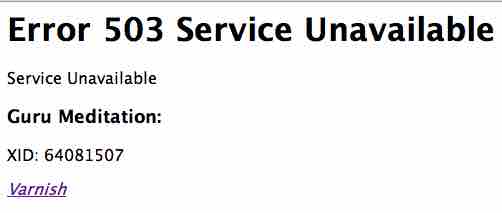
Y para colmo, tenga en cuenta que esta página también se puede mostrar en diferentes formas , con mensajes de error con las siguientes etiquetas:
- Error 503 Servicio No Disponible;
- 503 error;
- Error 503: Backend no disponible;
- 503 Servicio no Disponible;
- Error HTTP 503 o Error HTTP 503;
- error HTTP 503;
- HTTP 503;
- Código de estado Error HTTP 503;
- HTTP Error 503 El servicio no está disponible;
- 503 Servicio temporalmente no disponible, etc.
¿Por qué aparece este tipo de mensaje desagradable de repente, sin que hayas preguntado nada? Elementos de una respuesta justo debajo.
¿Cuáles son las principales causas de un error 503?
La documentación de Mozilla, citada anteriormente en este artículo, da una primera pista concreta.
Según él, un error 503 “ suele ocurrir porque el servidor está caído o no se puede acceder a él por mantenimiento o sobrecarga” .
Aquí está un poco más avanzado, pero verá de inmediato: hay otras causas que pueden hacer que su sitio no esté disponible temporalmente. Vamos a desglosar los más importantes.
Causa #1 del error 503: sobrecarga del servidor
Un mensaje de error 503 en su sitio de WordPress puede aparecer primero en su pantalla cuando su servidor de alojamiento sufre una sobrecarga .
En términos concretos, esto significa que no puede manejar una afluencia de visitas durante un pico de tráfico, especialmente si el servidor es compartido (usted comparte sus recursos y espacio de almacenamiento con otros webmasters).
Una sobrecarga también puede deberse a ataques causados por malware (software malicioso) o bots (robots) que envían spam a su sitio con el único propósito de dañarlo.
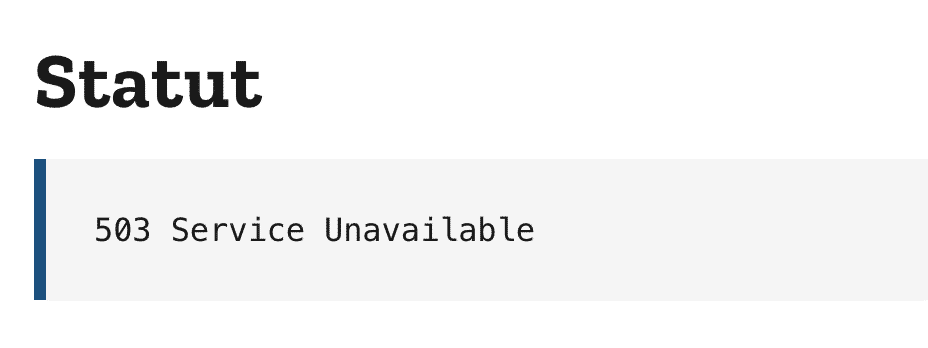
Causa n°2 : el mantenimiento del servidor de hosting
Después de la sobrecarga, el mantenimiento es la segunda causa de un error HTTP 503
Para que funcione a plena capacidad, es necesario mantener un servidor web para que funcione correctamente y permanezca seguro . Por lo tanto, a veces se actualiza, lo que hace que su sitio no esté disponible.
Generalmente, los servidores web realizan este tipo de operación durante la noche, para que tenga el menor impacto posible en la disponibilidad de los sitios. Algunos hosts, no todos, también se tomarán la molestia de advertirle en caso de que se implemente un mantenimiento importante.
Sin embargo, no te preocupes: la mayoría de las veces, estas operaciones se realizan sin que te des cuenta.
Su servidor también puede dejar de estar disponible momentáneamente cuando actualice los complementos y temas de su sitio de WordPress.
En este caso, el CMS ( Content Management System ) más utilizado del planeta entra en lo que denomina Modo Mantenimiento.
El siguiente mensaje puede aparecer en su pantalla:

Causa #3: un complemento o tema con código roto
Si sus complementos y temas de WordPress pueden jugarle una mala pasada cuando los actualiza, también pueden causar un error 503 en WordPress si están mal codificados .
Este es el caso cuando contienen un script PHP que el servidor no puede interpretar correctamente. No se puede mostrar la solicitud solicitada, el servidor deja de estar disponible.
Con el mismo espíritu, también puede encontrar un buen 503 cuando decide agregar un fragmento de código personalizado (en la jerga, hablamos de fragmento ) en su sitio web de WordPress.
En caso de un error de sintaxis o un código incorrecto, su sitio puede fallar y la conexión se vuelve imposible. Ya nadie puede acceder a sus servicios.
Es bueno saberlo : aunque es menos frecuente que los tres primeros, una configuración DNS defectuosa también puede ser la causa de un error 503. Para su información, DNS es el acrónimo de Sistema de nombres de dominio. Es un servidor que traduce su nombre de dominio (por ejemplo, mantenimiento-wp.fr) en una dirección IP, detalla Wikipedia .
Como puede ver, hay varias razones por las que puede ocurrir un error 503. Aunque molesto, puede desaparecer automáticamente casi tan rápido como apareció.
Si continúa adhiriéndose a su pantalla, no tendrá otra opción. Tendrás que arremangarte para deshacerte de él.
Para obtener instrucciones detalladas sobre cómo hacer esto, vaya a la siguiente sección.
6 soluciones para solucionar un error 503 en WordPress
#1 Vuelva a cargar la página de error
Es posible que ya haya experimentado esto. A veces, una solución simple puede hacer que un error 503 en WordPress desaparezca con un chasquido de dedos.
¿Cuál es la fórmula mágica? Una actualización rápida de la página no disponible actualizándola en su navegador web.
Para hacer esto, haga clic en la tecla F5 en su teclado , o en el icono “actualizar” de su navegador web:
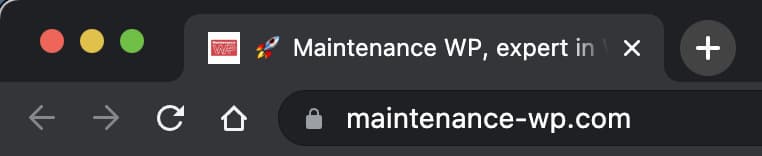
Con un poco de suerte, su servidor web volverá a funcionar mientras tanto, y la página que desea ver será accesible nuevamente (su estado es normal).
No dudes en repetir esta operación durante unos minutos para comprobar que todo vuelve a la normalidad.

#2 Verifique sus complementos para resolver un error 503 en WordPress
¿Actualizar tu página no está ayudando? Ponte tu calor azul. Vas a verificar que la fuente del error no provenga de una de tus extensiones.
En primer lugar, hay un problema: no puede conectarse a su sitio desde su interfaz porque no se puede mostrar ninguna página.
Para acceder a ella tienes dos opciones
- usar un ftp (Protocolo de transferencia de archivos ) cliente . Este es un software que le permite conectarse a su servidor de alojamiento para manipular los archivos y carpetas que componen su sitio de WordPress;
- pasar por el administrador de su empresa de alojamiento . Para información, uno de los más famosos se llama cPanel. Muchos hosts lo usan, especialmente en servidores compartidos.
En este artículo optaremos por el uso de un software FTP, en este caso Filezilla. Gratis y de código abierto, Filezilla es también una de las herramientas más populares, compatible en todas las plataformas.

Si no le conviene, también puede recurrir a Cyberduck (macOS y Windows, gratis) o Transmit (macOS, de pago).
Paso 1: Conéctese al cliente FTP
Instale Filezilla en su computadora, luego conéctese usando las credenciales proporcionadas por su proveedor de alojamiento .
En particular, deberá completar la siguiente información
- anfitrión
- Puerto ;
- el inicio de sesión o nombre de usuario
- clave.
Paso 2: crea una nueva carpeta de complementos
Para entender esto, debes saber que Filezilla se divide en dos partes:
- a la izquierda, tiene acceso a todos los archivos y carpetas en su sitio local (su computadora);
- a la derecha, tiene acceso a los archivos y carpetas en su sitio remoto (el servidor de alojamiento).
Ve al lado derecho, en public_html . Dependiendo de su host, esta carpeta puede tener otro nombre, como htdocs o www .
Para su información, este public_html es la raíz de su sitio. En su interior, encontrará todos los directorios y archivos de su sitio web.
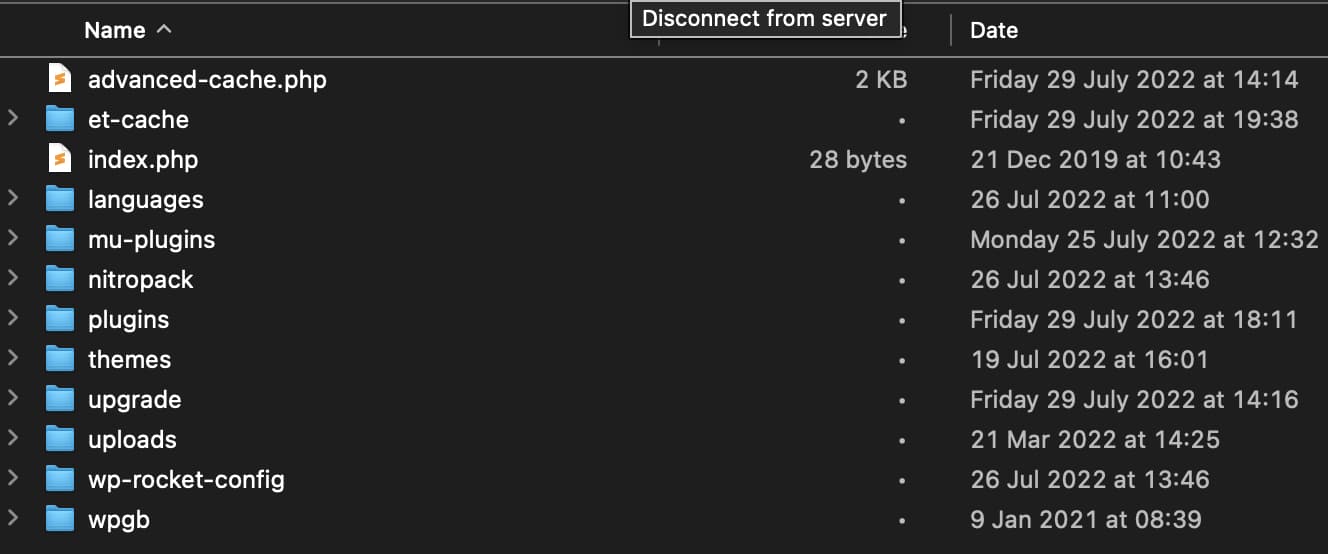
Haga doble clic en la carpeta wp-content , luego cambie el nombre de la carpeta de complementos dentro, llamándola plugins-error por ejemplo.
Continúe creando una nueva carpeta a la que llamará complementos (como la anterior) . WordPress desactivará automáticamente todas sus extensiones.
Paso 3: Intente mostrar su sitio
Ahora es el momento de volver a su navegador e intentar mostrar su sitio. Se te presentarán dos opciones
- El sitio se mostrará de nuevo . Inicie sesión con sus credenciales de WordPress, luego vuelva a habilitar cada complemento uno por uno, verificando cada vez que se muestra su página.
Elimine el complemento que está causando el error HTTP 503 en su FTP, en la carpeta wp-content> plugins. Cuando finalice la operación y se hayan reactivado todos sus complementos, recuerde eliminar la carpetaplugins-erroren su FTP; - El error 503 sigue ahí . En este caso, debe buscar la falla en otro lado, ya que sus complementos de WordPress no parecen tener la culpa.
Mientras espera para continuar, elimine la carpeta depluginsen su FTP y cambie el nombre de la carpetaplugins-errorde complementos aplugins.
Es bueno saberlo : para evitar problemas con las extensiones tanto como sea posible, prefiera las que figuran en el directorio oficial . Un equipo dedicado verifica su código antes de agregarlo, lo que garantiza una cierta calidad. También preste atención a la frecuencia de actualización. las valoraciones y opiniones de los usuarios. Cuanto mejores sean, más probable es que encuentre una extensión seria. Por cierto, este consejo también es válido a la hora de elegir tu tema.
#3 Revisa tu tema
¿Tus complementos no tienen la culpa? No se desanime, el error 503 puede deberse a su tema.
Los pasos a seguir son similares a los detallados en el subapartado anterior. En resumen, debes:
- Vaya al directorio wp-content > themes.
- Descargue la carpeta de su tema activo haciendo clic derecho y seleccionando "Descargar". Colóquelo en un lugar seguro en su computadora o incluso en un disco duro externo.
- Elimine el tema que acaba de descargar (clic derecho > Eliminar).
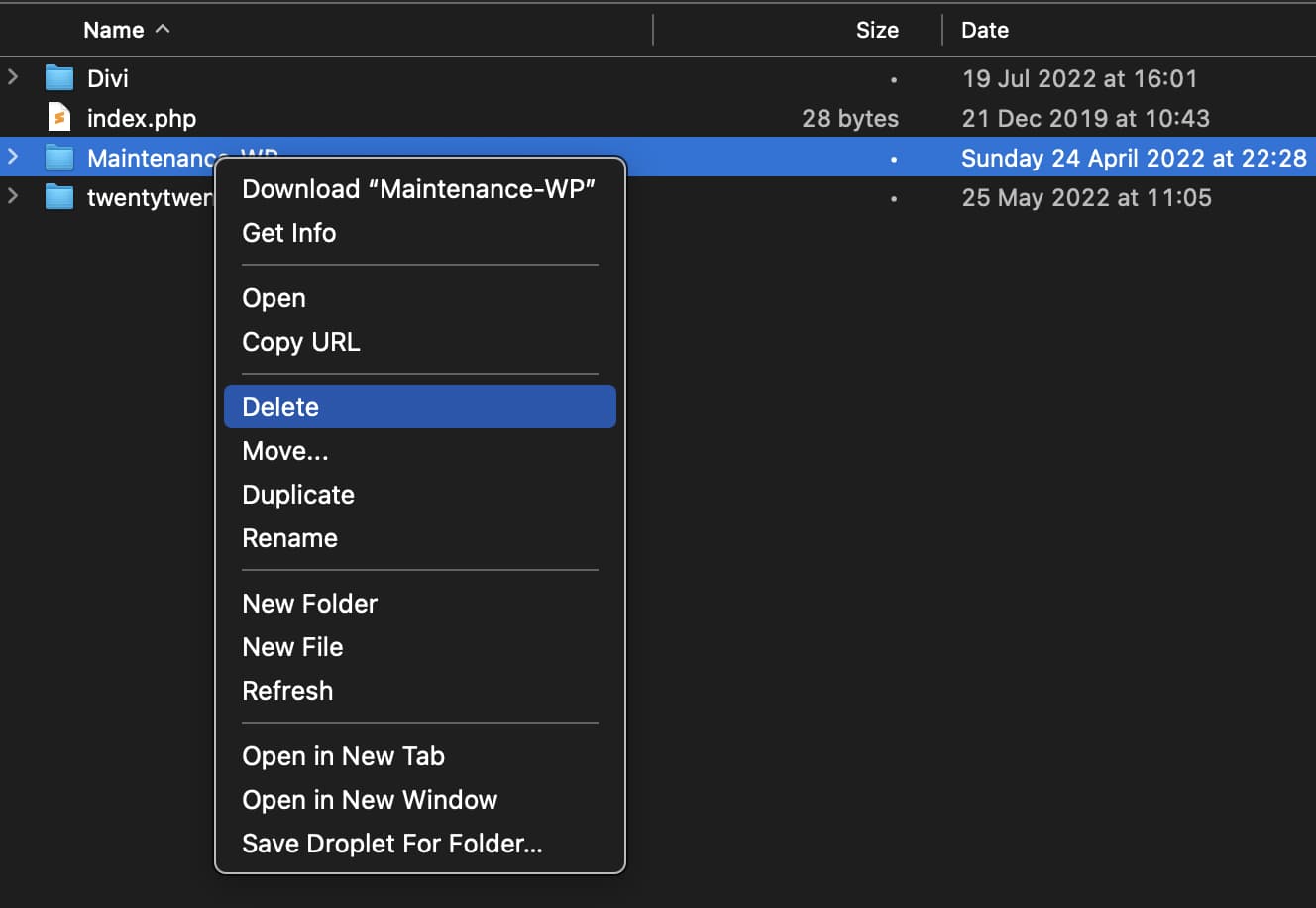
Normalmente, WordPress activará automáticamente uno de sus temas nativos por defecto . En el momento de escribir este artículo, el tema nativo más reciente se llamaba Veintidós Veintidós.
Es posible que tenga otro tema en casa que comience con Veinte algo.
Regrese a su sitio y vea si ese maldito error 503 todavía está allí:
- se ha ido Bien, tu tema probablemente fue la causa. Reemplázalo por otro o, si deseas conservarlo, comunícate con el soporte del tema y cuéntales el problema;
- el error permanece . Vuelva a instalar su tema, el que descargó previamente en su computadora, cargándolo a su FTP.
#4 Usa la depuración de WordPress
Hasta ahora, sabe que este error 503 en WordPress no proviene de sus extensiones o su tema.
El error puede deberse a una simple pieza de código PHP. Para intentar averiguarlo, puedes activar el modo de depuración de WordPress.
Para hacer esto, habilite una constante de PHP llamada WP_DEBUG. Puede encontrarlo en el archivo wp-config.php , que se encuentra en la raíz del sitio (en la carpeta public_html para nuestro ejemplo) en su cliente FTP.
En este archivo, reemplace manualmente el valor "falso" por "verdadero " en la línea a continuación:
define( 'WP_DEBUG', true );
define( 'WP_DEBUG_LOG', true );
Los errores eventuales relacionados con PHP aparecerán en un archivo de registro llamado debug.log , accesible en su FTP a través de la siguiente ruta: wp-content > debug.log.
Advertencia : esta solución es más técnica que las dos anteriores, así que sáltela si no siente la manipulación. Por cierto, WordPress no recomienda usar WP_DEBUG en un sitio de producción, sino localmente y en sitios de prueba.
#5 Optimiza la base de datos
¿No obtuviste nada del modo de depuración? ¿Qué pasaría si el quid del problema estuviera en su base de datos MySQL , que almacena todo el contenido de su sitio (complementos, temas, revisiones, comentarios, configuraciones, etc.).
Cuanto más antiguo se vuelve su sitio, más tiende a crecer y acumular información su base de datos (DB), y es más probable que tenga problemas para funcionar correctamente.
Si no está optimizado, en ocasiones puede generar un error 503. Para cuidarlo, puede usar un complemento dedicado. Puede elegir entre los siguientes
- WP-Optimizar (gratis);
- Limpiador de base de datos avanzado (freemium);
- Cohete WP (premium). Este complemento de caché tiene una pestaña muy útil para optimizar su base de datos. Otra información interesante al respecto es que también puede reducir la actividad de la API de latidos, que puede ser responsable de un error 503. Al controlar los latidos del corazón, puede ahorrar algunos recursos del servidor.
Estas extensiones lo ayudarán a hacer una buena limpieza, pero antes de hacerlo, consulte con su proveedor de alojamiento web, quien puede tener una opción para esto.
Hablando de su host, descubra en la subsección final algunos consejos sobre cómo mejorar los recursos del servidor que le han asignado.
#6 Aumenta los recursos de tu servidor
¿Te acuerdas? Un código de error 503 está vinculado a su servidor. En ocasiones, también es posible que no disponga de suficientes recursos para funcionar correctamente.
Cambie su paquete de alojamiento para resolver un error 503
Si está alojado en un servidor compartido, es posible que ya no sea lo suficientemente potente como para absorber grandes aumentos de tráfico, por ejemplo.
Pregúntele a su anfitrión acerca de su problema. Es posible que le aconseje cambiar a un paquete superior , más acorde con sus necesidades actuales.
Otra posibilidad: cambiar a un alojamiento web dedicado (solo para ti) o un alojamiento especializado en WordPress. El rendimiento será mejor, pero el precio también será más alto que con el alojamiento compartido.
En cualquier caso, hablar con su servidor web sobre su error 503 nunca será demasiado. Incluso si su oferta de alojamiento sigue siendo adecuada, es posible que puedan ayudarlo a identificar la causa del problema.
Aumentar el límite de memoria de WordPress
Si es del tipo obstinado, también intente aumentar la capacidad de memoria PHP asignada a WordPress , que a veces es demasiado baja con algunos proveedores de alojamiento.
Para hacerlo, integre el siguiente código en el archivo “wp-config.php”:
define('WP_MEMORY_LIMIT', '1024M');
Es bueno saberlo : si utiliza una CDN (Content Delivery Network) propuesta por su host (o por una solución de terceros), tenga cuidado con este servicio que permite acelerar la velocidad de visualización de sus páginas. Y por una buena razón: ¡a veces puede causar errores 503 en tu WordPress! Para estar seguro, desactívelo para verificar si este no es su caso.
Y si todavía se bloquea, ¿qué debo hacer?
Ahora tiene una visión general amplia del error 503. A lo largo de estas líneas, has descubierto las principales causas de este error, así como las soluciones paso a paso para solucionarlo.
Como nadie es inmune a la ocurrencia de un error de este tipo, le recomendamos que haga una copia de seguridad de su sitio (archivos + base de datos) con frecuencia, para estar mejor protegido en caso de un problema.
Y si después de leer todos nuestros consejos y plan de acción, aún no puede deshacerse de este error HTTP, o no tiene ganas de tomar medidas por su cuenta, los equipos de mantenimiento de WP pueden ayudarlo a resolver un error 503.
Nuestro servicio de soporte de WordPress le brindará una solución personalizada que satisfará sus necesidades con rapidez, profesionalismo y eficiencia.
